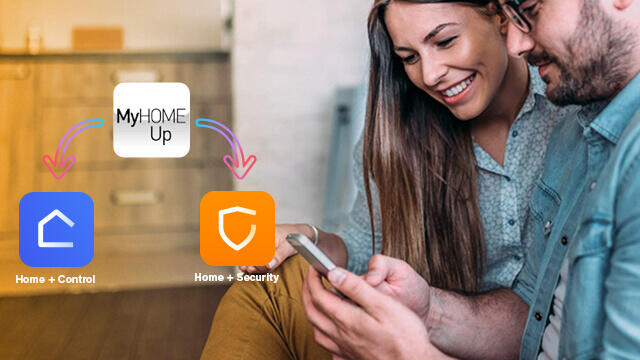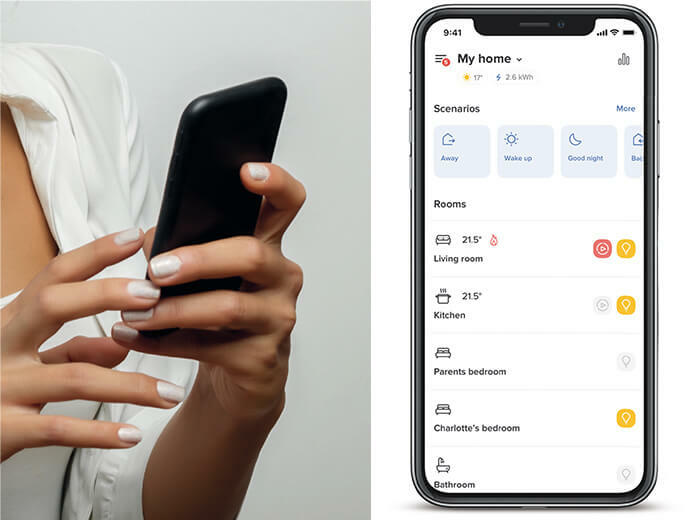
Faites évoluer votre application
En migrant vers l'application Home + Control, votre installation reste inchangée : elle fonctionnera comme d'habitude. Les évolutions se trouvent du côté de l'application :
- nouvelles fonctionnalités : personnalisez vos scénarios avec différentes variables, découvrez de nouveaux programmes hebdomadaires et plannings qui simplifieront votre quotidien
- évolutivité constante : le nouvel écosystème d'applications Home + Control intègre l'intégralité de nos solutions connectées : l'assurance de disposer d'une installation à jour et évolutive, quand vous le souhaitez
- expérience utilisateur optimale : découvrez une interface intuitive pour piloter votre maison en toute simplicité
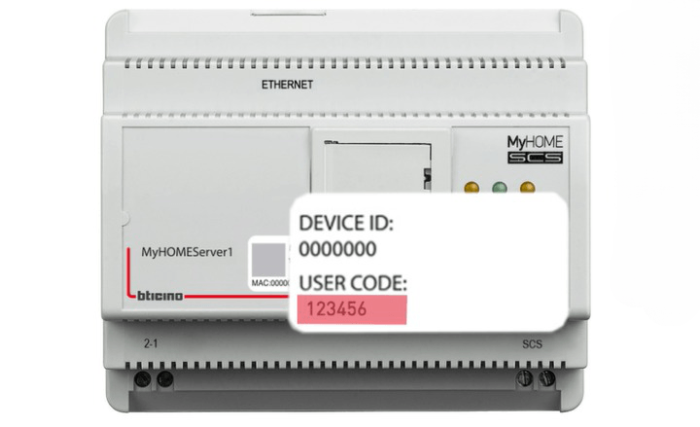
4 étapes simples pour faire migrer votre installation
Avant de procéder à la migration, ouvrez votre tableau électrique. Repérez le produit MyHomeServer1 : ce dernier dispose d'une étiquette sur laquelle vous trouverez un "USER CODE" (code utilisateur). Notez ce code, il vous sera utile au cours de la migration.
Pour réussir cette migration, 4 points sont essentiels :
- vérifiez que le MyHomeServer1 est à jour dans l’application MyHome_Up : il doit être en version 2.71.10. Pour cela, allez dans le menu « Système ». Si ce n’est pas le cas, nous vous invitons à forcer sa mise à jour
- téléchargez l’application Home + Control sur le téléphone de votre client
- faites-lui créer un compte. Si votre client utilise un Iphone, redémarrez-le avant de lancer la migration
- dans Menu/ ajout de produit, sélectionnez "Bticino" puis sélectionnez "MyHomeServer1". Il faudra alors sélectionner une icône pour chaque pièce puis sauvegardez. Votre installation se téléchargera directement
Télécharger Home + Control (Android) Télécharger Home + Control (iOS)
Tuto vidéo
Besoin d'aide
Questions / Réponses
1. Quelle version du firmware de MyHomeServer1 me permet de migrer ?
Nous vous suggérons de vérifier que la version du firmware de la passerelle MyHomeServer1 est 2.71.10. Regardez le tutoriel ci-dessus pour comprendre comment le vérifier.
2. Comment mettre à jour le firmware de la passerelle MyHomeServer1 si je n’ai pas la bonne version pour migrer ?
Nous vous recommandons de suivre le tutoriel ci-dessus ou sinon vous pouvez contacter notre Service Consommateurs.
3. Quelle version du l’application Home + Control me permet de réaliser la migration ?
Nous vous recommandons de vérifier que vous disposez au moins des versions suivantes avant de migrer :
Android 2.17.4
iOS 2.17.1
4. Quelle version de l’application Home + Security me permet de gérer le système d’alarme ?
Nous vous recommandons de vérifier que vous disposez au moins des versions suivantes avant d’ajouter l’alarme à votre système.
5. Que dois-je faire pour continuer à utiliser mon installation à distance, après la mise à jour du système d’exploitation iOS 16 ?
Si vous êtes dans la situation où votre application MyHome_Up cesse de fonctionner, nous vous recommandons de procéder à la migration de votre système vers l’application Home + Control de Legrand. Nous vous conseillons de vous assurer que votre passerelle MyHomeServer1 dispose de la version correcte de firmware pour effectuer la migration.
6. Qu'advient-il de Myhome_Up si je mets à jour mes appareils vers iOS16 ?
Dans ce cas, vous perdrez la possibilité d'utiliser votre système My Home avec votre Iphone via l'application Myhome_UP. Le contrôle local de votre système à l'aide des commandes de manière traditionnelle (interrupteurs, écran tactile, etc) restera disponible et fonctionnel dans tous les cas
7. Que dois-je faire si j'essaie de migrer sans succès ?
Il est possible que votre système doive être mis à jour afin de migrer, veuillez contacter notre service consommateurs afin que nous puissions résoudre votre problème.
8. Je ne trouve pas le "USER CODE" (code utilisateur) situé sur mon MyHomeServer1 dans mon tableau électrique, que faire ?
Vous pouvez contacter notre assistante technique qui vous aidera.
9. Une fois la migration effectuée vers Home + Control, puis-je continuer à utiliser tout de même mon application MyHome_Up ?
Une fois que la migration de votre installation aura été réalisée, Home + Control deviendra l'application pour piloter votre installation. L'ancienne application MyHome_Up ne sera plus reconnue et pourra donc être désinstallée.
10. Que se passera t'il si je ne souhaite pas effectuer la migration vers Home + Control ?
L'application MyHome_Up restera active encore quelque temps puis cessera de fonctionner. Il vous faudra basculer vers Home + Control pour piloter votre installation depuis votre smartphone.
11. Pourquoi faut-il sélectionner une icône pour chaque pièce ?
Afin de s'intégrer au mieux dans Home + Control et offrir une expérience d'utilisation agréable, l'application vous demandera de sélectionner une icône. Cette dernière remplacera la ou les photos utilisées dans l'application MyHome_Up.
12. Puis-je changer le nom et/ou les icônes de chaque pièce ?
Oui. Une fois la migration effectuée dans Home + Control, ouvrez le menu, sélectionnez "Gérer ma maison", sélectionnez la pièce que vous souhaitez modifier, sélectionnez les 3 petits points, sélectionnez "Renommer" et changez le nom et l'icône de la pièce.
13. Comment puis-je changer mon planning de chauffage ?
Une fois la migration dans Home + Control effectuée, ouvrez le menu, sélectionnez "Planning" puis " Température" : vous retrouverez le planning de thermorégulation de votre installation et pourrez le modifier.
14. Comment puis-je créer un programme pour piloter un ventilo-convecteur ou un sèche-serviette ?
Une fois la migration dans Home + Control effectuée, ouvrez le menu, sélectionnez "Planning", puis "Actions" : vous trouverez plusieurs listes de programmes d'actions, parmis lesquels il sera possible d'ajouter l'allumage / extinction (et vitesse de ventilation) de ces produits, en se basant sur la date et l'heure.
15. Comment puis-je contrôler mon installation avec un assistant vocal ?
Une fois la migration effectuée vers l'application Home + Control, ouvrez le menu, sélectionnez "Mon Compte" puis "Applications partenaires" : sélectionnez votre assistant vocal. Vous serez redirigé vers l'application correspondante, où vous devrez ré-appairer le "skill" correspondant "Legrand Netatmo Bticino"
16. Comment inviter d'autres utilisateurs pour piloter mon installation ?
Une fois la migration effectuée dans Home + Control, sélectionnez "Gérer mes invités" dans le menu puis "Inviter un utilisateur"

Une autre question ?
Contactez le Service Relations Pro.